智能手机的广泛应用之下,无论是安卓系统还是苹果系统都推出了各种各样的功能,而在其中,很多功能对于办公人员来说则是很实用的,尤其是在急需一段文字或者文章的时候,拿到手的截图将其转为文字,但是很多新手却不知道该如何转换,那么iphone怎么把扫描文件转成文字?
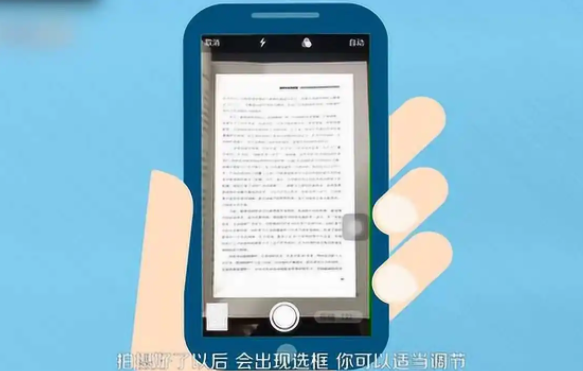
iphone怎么把扫描文件转成文字?
进入iPhone主页,点击设置,如下图所示
设置界面找到相机选项进入,如下图所示
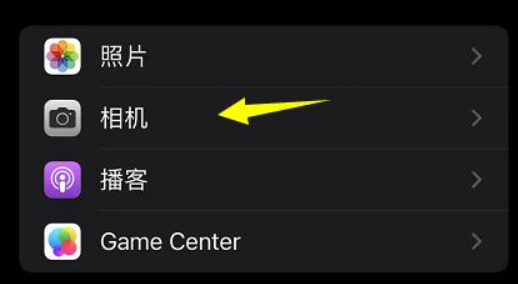
将显示检测到的文本后面的开关打开,如下图所示
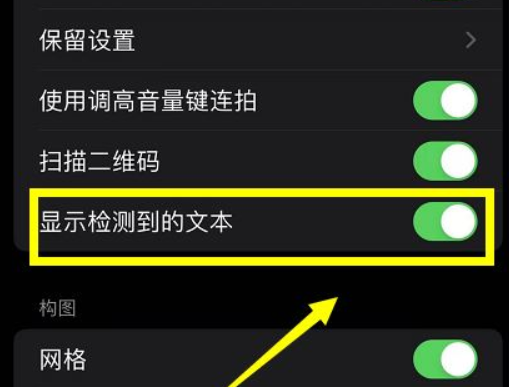
打开相机,对准你要扫描的文件,点击右下角的文本扫描按钮,如下图所示
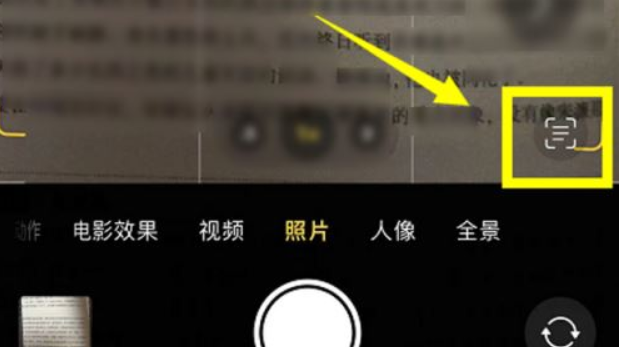
扫描成功,先点击全选(移动光标也可以部分选择),然后点击拷贝即可将扫描的文字保存到可编辑文档中了,如下图所示
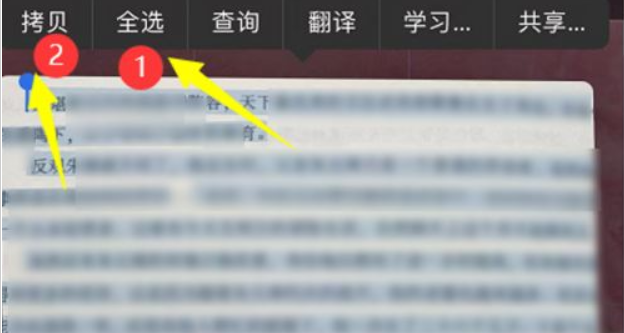
iphone扫描文稿如何转成pdf?
备忘录
1.扫描文稿
当我们想要图片转换成PDF文件的话,只需要通过iPhone手机中强大的【备忘录】功能来帮我们就可以了。
2.具体操作
我们可以打开备忘录,然后点击【扫描文稿】,接着将文件用iPhone手机手机扫描成图片,点击【保存】以后,我们就可以在备忘录中选择【分享】,接着在里面选择【创建PDF】就可以了,很是简单。
以上是有关iphone怎么把扫描文件转成文字的相关内容,但其实不仅可以转换为文字,甚至也可以输出pdf格式,如果不知道该怎么转化,那么建议可以通过以上步骤来进行。











